Pico es un sistema de gestión de contenido gratuito y de código abierto lanzado bajo la licencia MIT. Es un CMS de archivo plano, por lo que no requiere ninguna base de datos ni backend de administración. Pico es muy simple, ligero y rápido. Pico facilita la creación y edición de un sitio web utilizando un editor de rebajas simple. Pico viene con muchos complementos, lo que hace que sea muy fácil agregar nuevas funciones a su sitio web.
Este tutorial lo ayudará a instalar y configurar Pico CMS en el servidor Ubuntu 16.04.
Requisitos
- Un servidor con Ubuntu 16.04.
- Un usuario no root con configuración de privilegios sudo en su servidor.
Cómo empezar
Antes de comenzar, instala todos los paquetes necesarios y actualiza tu sistema con la última versión. Puedes hacer esto con el siguiente comando:
sudo apt-get install git unzip curl wget -y
sudo apt-get update -y
sudo apt-get upgrade -y
Una vez que su sistema esté completamente actualizado, reinícielo e inicie sesión con el usuario sudo.
Instalar PHP y NGINX
Pico se ejecuta en el servidor web Nginx y está escrito en PHP. Por lo tanto, deberá instalar Nginx y PHP en su sistema. De forma predeterminada, la última versión de Nginx no está disponible en el repositorio predeterminado de Ubuntu 16.04. Por lo tanto, deberá agregar el repositorio Nginx a su sistema. Puede hacerlo ejecutando el siguiente comando:
sudo add-apt-repository ppa:nginx/stable
A continuación, actualice su repositorio con el siguiente comando:
sudo apt-get update -y
Finalmente, instale Nginx, PHP y otras bibliotecas requeridas con el siguiente comando:
sudo apt-get install nginx php7.0 php7.0-fpm php7.0-cli php7.0-json php7.0-curl php7.0-gd php7.0-zip -y
Una vez que todos los paquetes necesarios estén instalados, inicie el servicio Nginx y PHP-FPM y habilítelos para que se inicien en el arranque con el siguiente comando:
sudo systemctl start nginx
sudo systemctl enable nginx
sudo systemctl start php7.0-fpm
sudo systemctl enable php7.0-fpm
Descargar Pico CMS
A continuación, deberá descargar la última versión de Pico CMS desde el repositorio de Git. Puedes descargarlo fácilmente usando el comando git clone:
cd /var/www/html
sudo git clone https://github.com/picocms/Pico.git
A continuación, también deberá instalar Composer en su sistema. Composer es un administrador de dependencias para PHP que se utiliza para instalar todas las bibliotecas necesarias para su proyecto. Puede instalar Composer usando el comando curl como se muestra a continuación:
cd /usr/local/bin/
sudo curl -sS https://getcomposer.org/installer | php
Luego, instale todas las bibliotecas requeridas por PHP usando el siguiente comando:
cd /var/www/html/Pico
sudo composer install
A continuación, otorgue el permiso adecuado al directorio raíz web de Nginx:
sudo chown -R www-data:www-data /var/www/html/Pico
Configurar Nginx
A continuación, deberá crear un bloque de servidor Nginx para Pico CMS. Puede hacer esto creando el archivo pico.conf dentro del directorio /etc/nginx/sites-available/.
sudo nano /etc/nginx/sites-available/pico.conf
Agregue las siguientes líneas:
server {
listen 80;
server_name yourdomain.com;
root /var/www/html/Pico;
index index.php index.html index.htm;
location / {
try_files $uri $uri/ /index.php;
}
access_log /var/log/nginx/pico.access.log;
error_log /var/log/nginx/pico.error.log;
location ~ \.php$ {
fastcgi_split_path_info ^(.+\.php)(/.+)$;
fastcgi_pass unix:/var/run/php/php7.0-fpm.sock;
fastcgi_index index.php;
include fastcgi_params;
fastcgi_param SCRIPT_FILENAME $document_root$fastcgi_script_name;
fastcgi_buffer_size 16k;
fastcgi_buffers 4 16k;
}
}
Guarde y cierre el archivo cuando haya terminado. Luego, active el bloqueo del servidor creando un enlace simbólico:
sudo ln -s /etc/nginx/sites-available/pico.conf /etc/nginx/sites-enabled/
A continuación, pruebe la configuración de Nginx y reinicie el servicio Nginx y PHP-FPM con el siguiente comando:
sudo nginx -t
sudo systemctl restart nginx
sudo systemctl restart php7.0-fpm
Acceder a la interfaz web de Pico
Antes de acceder a la interfaz web de Pico CMS, deberá permitir el servicio HTTP a través del firewall UFW. Por defecto, UFW está deshabilitado en su sistema, por lo que debe habilitarlo primero. Puede habilitarlo con el siguiente comando:
sudo ufw enable
Una vez que el firewall UFW está habilitado, puede habilitar el servicio HTTP ejecutando el siguiente comando:
sudo ufw allow http
A continuación, vuelva a cargar la regla de firewall UFW con el siguiente comando:
sudo ufw reload
A continuación, abra su navegador web y escriba la URL http://yourdomain.com. Debería ser redirigido a la página web predeterminada de Pico CMS como se muestra en la siguiente imagen:
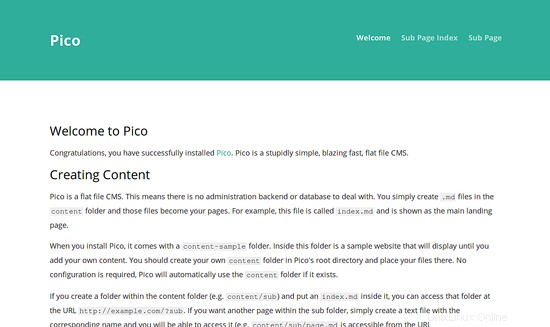
Conclusión
¡Felicitaciones! Ha instalado correctamente Pico CMS en el servidor Ubuntu 16.04. Ahora puede simplemente crear su propia carpeta de contenido en el directorio raíz de Pico, crear archivos .md en el directorio de contenido y esos archivos se convertirán en sus páginas.